win8应用商店下载的软件存放在哪
发布时间:2017-03-19 11:41
win8应用商店下载的软件存放在哪?WIN8应用商店里下载的软件都是存在C盘里的,这样对于使用固态硬盘的朋友也太奢侈了。那要如何找出这些软件的存在C盘的哪个位置呢?下面小编就告诉你win8应用商店下载的软件存放的位置。
win8应用商店下载的软件存放的位置:
进入我的电脑,选把隐藏文件给显示出来,如下图所示操作。

进入C:Program Files文件夹下找到WindowsApps 该文件夹就是存放应用商店中下载下来的软件。
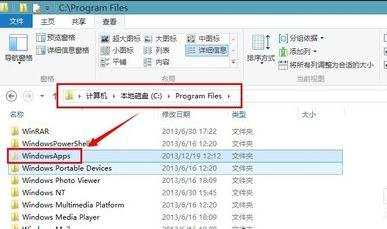
此时如果双击WindowsApps是打不开该文件夹的。会弹如如下图所示的提示。
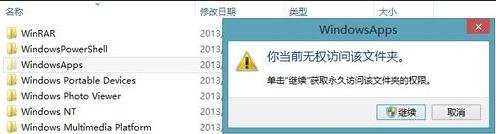
需要把该文件夹的所有权赋予管理员账号上才可以打得开的。在WindowsApps点击鼠标右键。选择【属性】
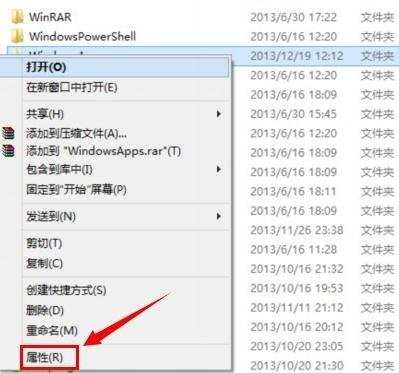
进入WindowsApps文件夹的属性设置界面中依次点击【安全】----【高级】
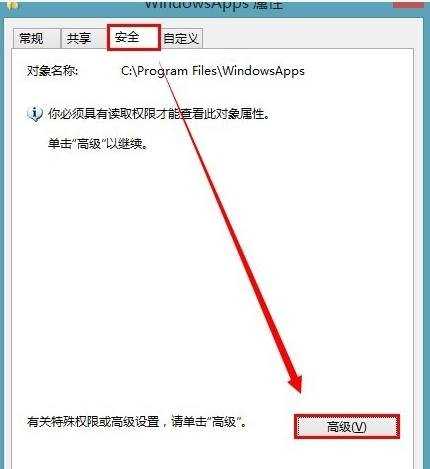
在WindowsApps的高级安全设置中点击【更改】
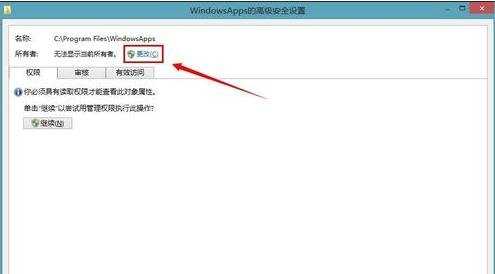
输入要选择的对象名称框下面输入administrator 再点击【检查名称】----【确定】
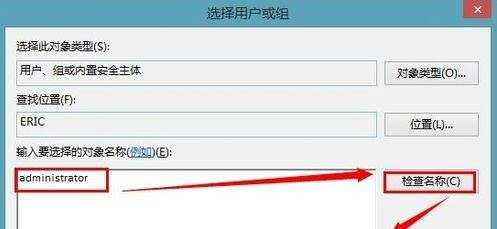
WindowsApps的高级安全设置界面中勾选【替换了容器和对象的所有者】这样WindowsApps文件夹的下级文件夹打开的时候就不会出现上面的提示了。最后一定要记得点击【确定】
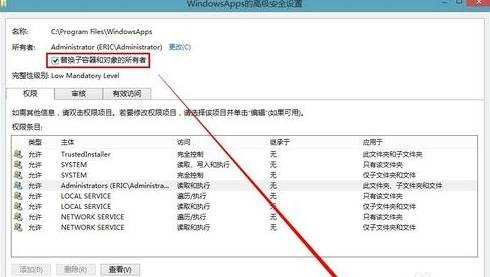
再双击WindowsApps文件夹看看如下图所示:

打开了以后,你可以删除一些你不要的文件,以增大硬盘的使率。
win8应用商店下载的软件存放在哪相关文章:
1.WIN8应用商店里下载的软件存放在哪里
2.win8应用商店没有自动更新软件在哪
3.下载正版WIN8系统的方法
4.Win10系统怎么查看应用商店程序下载目录
5.WIN8系统将应用商店固定在任务栏的方法
6.Win8应用商店打不开的解决方法
7.Win8安装应用商店应用总是被挂起怎么办
8.关于win8进不去应用商店的解决方法
9.win8开始屏幕上没有应用商店磁贴的解决方法
10.Win8系统应用商店没有自动更新选项怎么办

win8应用商店下载的软件存放在哪的评论条评论